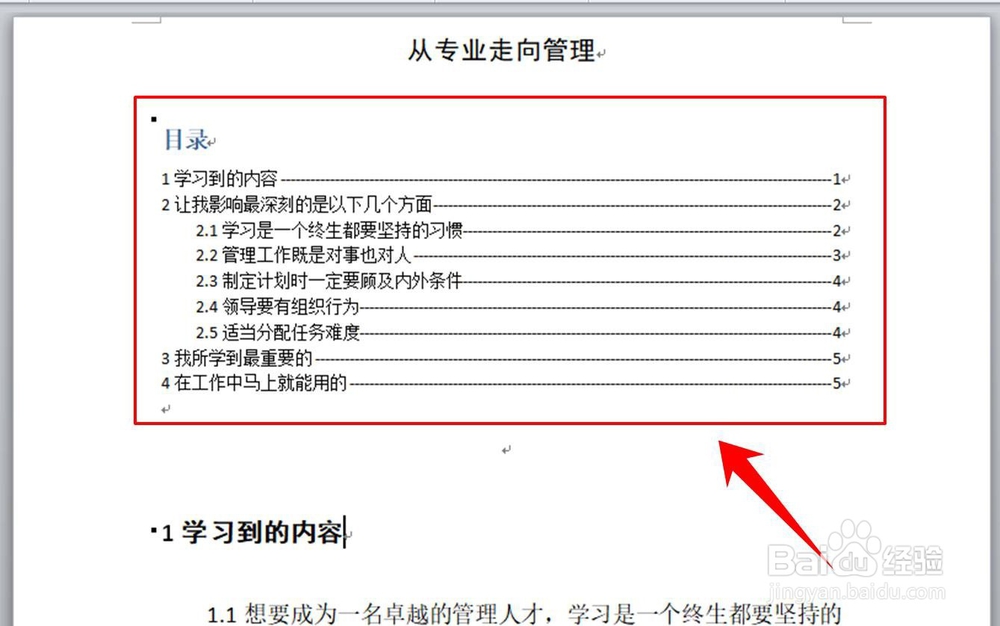在进行文档编辑和设计时,如果手动输入word文档目录既费时也费力,而且还容易出现错虱忪招莫误。那么有什么快速生成目录的方法吗?答案是肯定的,自动生成目录的方法概括起来有两种,一种是直接选择word提供的目录模板生成,第二种是自定义目录模板进行设置。
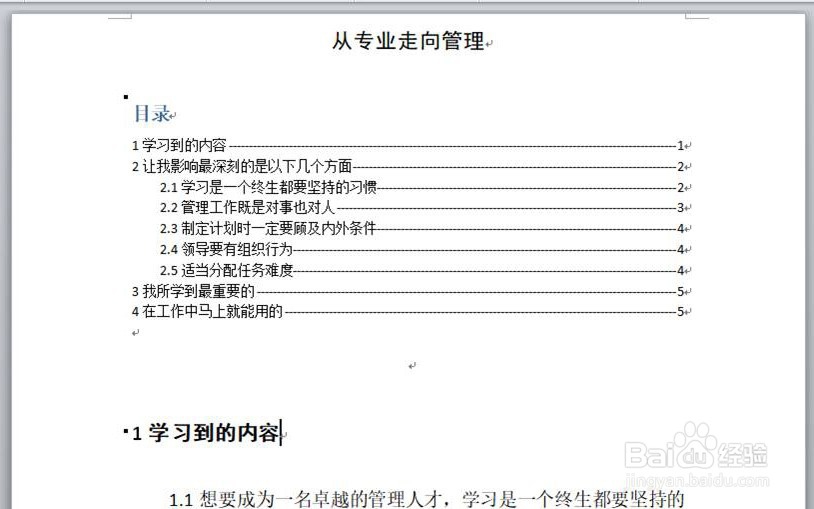
工具/原料
安装office办公软件的电脑1台
通过选择目录模板生成目录
1、设置标题样式打开需要添加目录的嘛术铹砾word文档,对文档进行快速样式设计(设计方法可以参见下面的这篇经验文章)。然后在需要设置标题的内容处点击鼠标左键,选中该行,然后根据其层级在word的工具栏中选择对应的标题样式,如图所示。
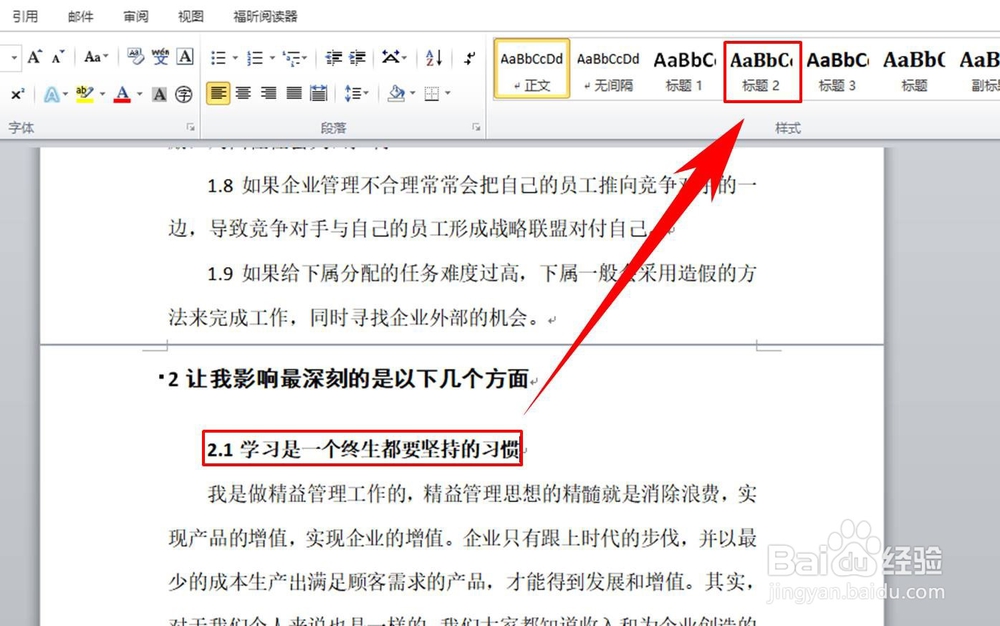
2、进入目录插入页面待所有标题样式设置完成后,在需要插入,目录的位置点击鼠标左键,然后在word菜单中选择【审阅】,接着在其下方的工具栏中点击目录。
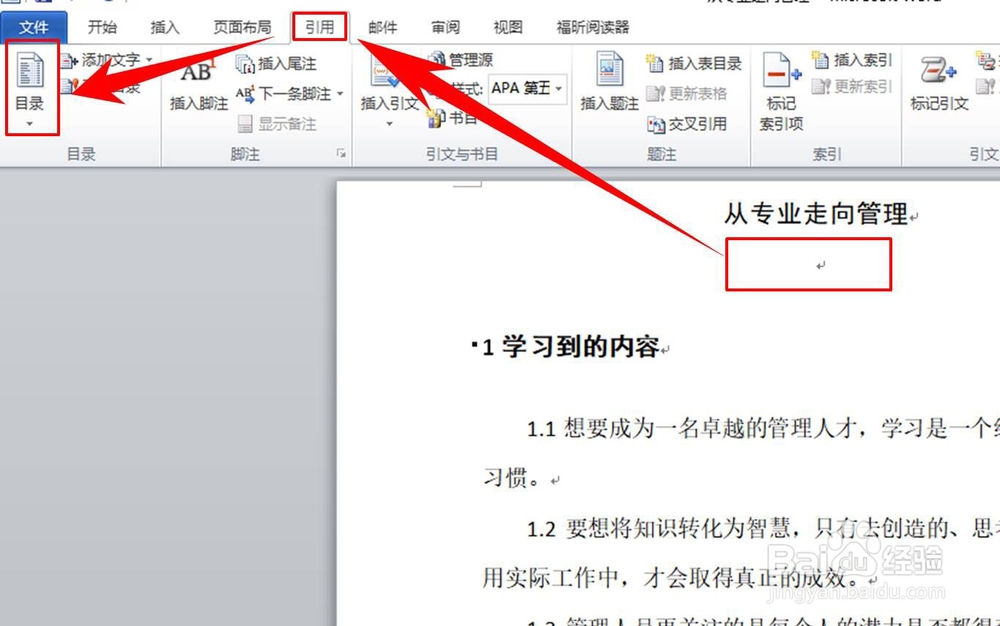
3、选择自动目录模板点击“目录”后,在其下方会出现一个列表,列表里提供了3个目录模板供使用者选择,其中第一个选项是手动目录模板,第二和第三个选项都是自动目录模板,从第二或是第三个选项中任选其一。
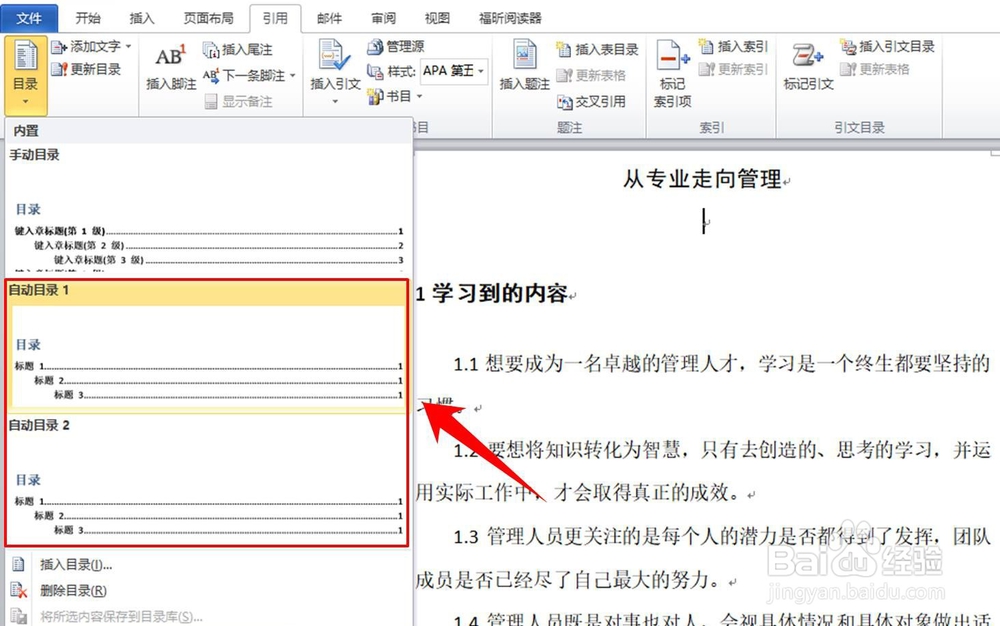
4、生成目录选择好自动目录模板后,在word鼠标左键选择的位置就会自动生成相应的目录,其效果如图所示。

通过自定义目录模板生成目录
1、插入目录和上一方法第3步骤的操作方法一样,只不过这次选择的并不是目录模板,而是选择目录下拉列表中的【插入目录】选项,如图所示。
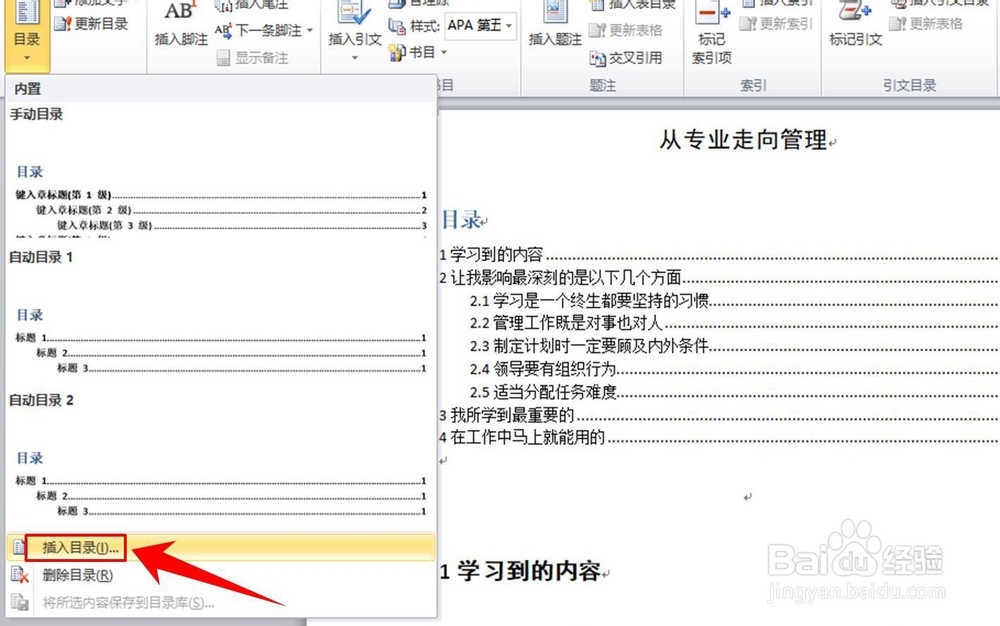
2、选择制表符前导符进入目录设置页面后,点击“制表符前导符”后面的下拉列表,如图所示。在列表中有很多中制表符前导符的形状可供选择,根据你的使用需求和应用场合,选择其中一种形状,案例中选择的是直线型的图形。

3、选择格式设置好制表符前导符后,在其下方找到“格式”,点击其后方的下拉箭头,就可以看到有很多种风格供用户选择,在选择的过程中可以通过设置页面上方的“打印预览”和“web预览”两个预览窗口进行查看,选择自己喜欢的风格。
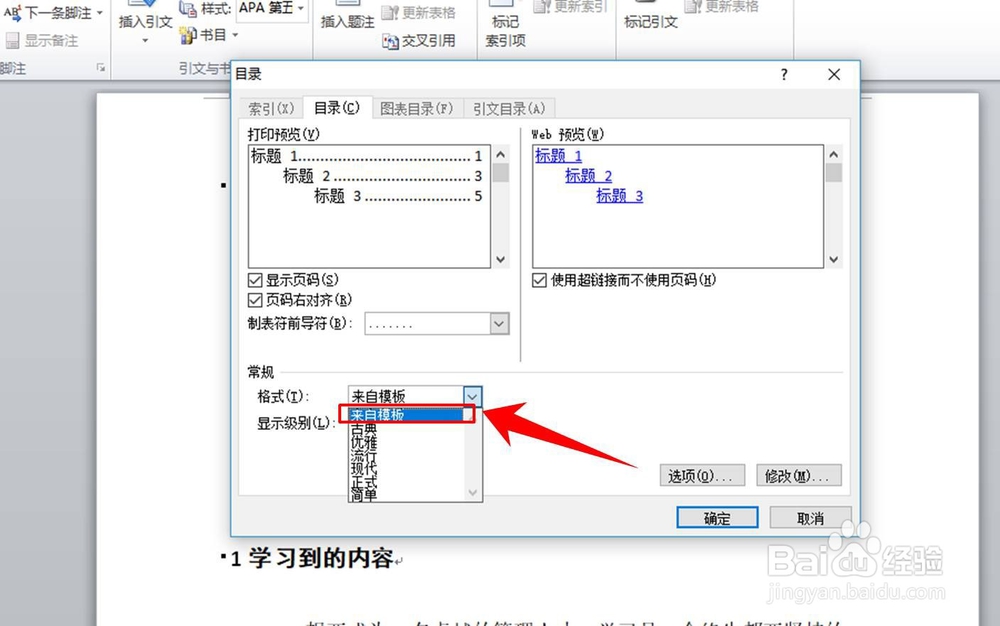
4、显示级别设置点击“级别”后面的上下箭头符号(如图所示)就可以设置目录显示的级别,建议选进行目录显示级别设置的时候,其级剞麽苍足数不要超过4级,因为级别过多会让word的阅读者阅读起来感到困难,小编推荐选择2至3级,这样既能保证层次结构清晰,又能保证阅读方便。选择好显示的级数后,点击窗口右下方的【确定】选项,如图所示。
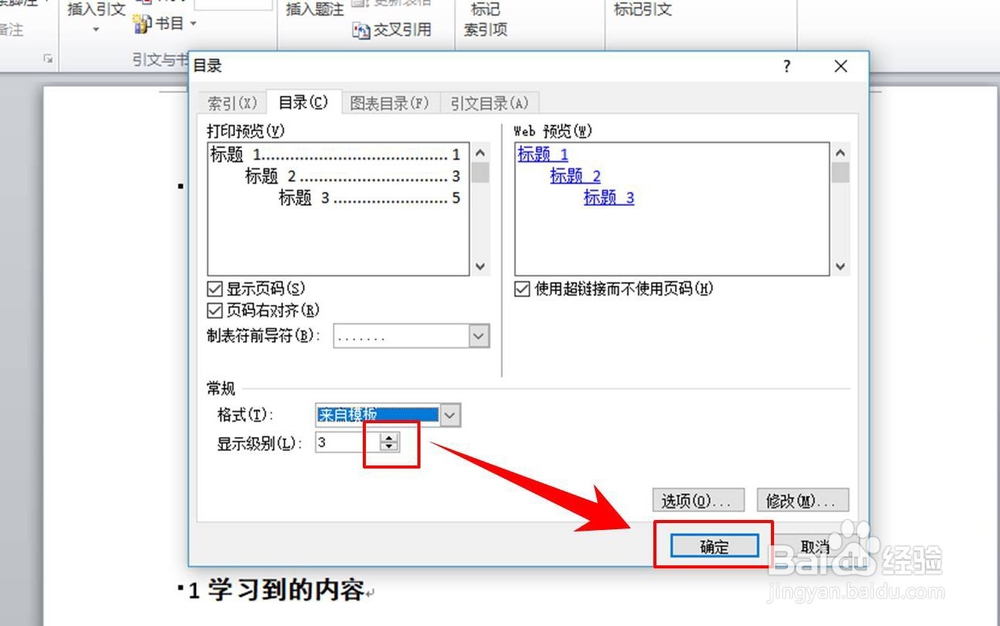
5、查看自定义效果点击“确定”后,就可以自动生成目录了,其效果如图所示。